Как обновить Инстаграм , если глючит Play Market и как вообще узнать , что приложение пора обновлять – упустив обновление можно остаться без новых функций и возможностей, добавленных разработчиками. Для обычных юзеров социальной сети это не большая проблема, но владельцы бизнес-аккаунтов пристально следят за новинками, которые могли бы упростить им жизнь.
Как узнать, когда необходимо обновить Instagram
Установив приложуху, совершенно не хочется тратить время на её обновление – для этого нужно потратить целых 3 минуты времени, а для некоторых это целая вечность. Теоретически можно долгое время прожить без новых версий , но затем наступит момент, когда оно просто откажется работать до загрузки обновления.
Кроме того, каждый раз разработчики стараются избавиться от багов и недоработок, закрывают дыры в защите, добавляют новые фишки. В instagram устанавливают фильтры, инструменты для работы со сториз, настраивают поиск и др.
Чтобы понять, требуется ли установка новой версии, нужно открыть Play Market или AppStore в зависимости от операционной системы.
- В поиске вбейте название приложения, которое хотите проверить.

- Кликните на него. Если выскочит кнопка “Обновить”, значит, на вашем устройстве стоит не последняя версия, и доступно обновление.

- Если под шапкой приложения будет отображаться кнопка “Открыть”, всё в порядке, обновлять пока ничего не нужно.
Есть ещё один способ, актуальный и для Play Market, и для AppStore:
- Открыть программу и перейти в раздел “Мои приложения”, где отображаются все установленные на устройстве.
- В открытом окошке будет показана информация о доступных обновлениях.

Приложения устроены так, что самостоятельно следят за тем, чтобы телефон , на котором они установлены, обладал самой актуальной версией, поэтому периодически “сигналят” об этом с помощью уведомлений. Этим же занимаются Play Market и AppStore, напоминающие нерадивому пользователю о том, чтобы тот своевременно обновлял программы .
Как обновить Instagram с помощью Play Market
РМ – это программа, по умолчанию установленная на любом андроиде . С её помощью можно загружать понравившиеся приложения из каталога к себе на смартфон и загружать для них обновления.
- В первую очередь убедитесь, что новая версия уже доступна с помощью одного из способов, описанных в предыдущем пункте.
- В РМ перейдите на страницу Инстаграм или найдите нужную иконку через раздел “Мои приложения”.
- Нажмите “Обновить” и дождитесь, пока будут загружены данные. Если разработчики добавили новые функции, могут потребоваться доступы.
- Подождите, пока устройство распакует и установит файлы.
- Войдите в Инстаграм и продолжите использование.
В некоторых случаях спустя 2-3 секунды после запуска процедуры обновления выскакивает ошибка: недостаточно памяти. Нужно почистить кэш, освободить место и попробовать ещё раз. Кроме того, в 2019 году проблема с загрузкой возникает у жителей Крыма – VPN никто не отменял, включайте и скачивайте .

Как обновить Инстаграм без Play Market
Если что-то пошло не так, не получается скачать РМ или инсту, не стоит пытаться установить его из альтернативных источников в сети . Да, по функционалу они будут похожи, но гарантии, что это не нанесёт вреда вашему мобильному телефону и данным, которые на нём находятся, нет. Часто такие “битые” приложения используются для передачи данных третьим лицам, и уберечь себя можно только путём скачивания из проверенных источников.
- Выбираем сторонний сервис, с помощью которого будем скачивать информацию напрямую из Play Market, устанавливаем. Их множество, для примера возьмём apps.evozi.com/apk-downloader.
- Найдите в РМ для ПК страницу с приложением и скопируйте ссылку на неё из адресной строки.
- Вернитесь в загрузчик и вставьте скопированную ссылку в форму. Подождите, пока будет сгенерирована ссылка для скачивания. Все подсказки всплывают не на русском , но обращать на них внимание нужно.
- Скачиваете файл.
Для переноса на устройство нужно подключить его к ПК или ноутбук через USB и подождать пока оно не отобразится в доступных подключениях. После этого открываем данные смартфона и переносим папку с файлами на основную память или флешку. Отсоединяем шнур.
- На девайсе открываем файловый менеджер, находим в нём перенесённую папку с apk.
- Кликаем по ней дважды и запускаем установку. Если есть проблемы с безопасностью, они решаются через Настройки. Чтобы сохранить личные данные, обратите внимание на доступы, которые получает новая программа.
- По завершению установки приложение готово к работе.
- После успешно проведённой операции можно почувствовать себя немножко хакером.
Как обновить инстаграм до последней версии на телефоне
Вне зависимости от того, какой фирмы смартфон, процесс обновления завязан на Play Market или AppStore, хотя новые модели Самсунга выходят с альтернативной операционной системой, разработанной компанией в противовес IOS и Android, а на китайских Xiaomi установлен GetApp, из которого можно загружать программы даже в Крыму.
На андроиде
Для владельцев смартфонов на ОС Андроид Instagram обновить можно через РМ или настроить автообновление, чтобы не париться. Только при автообновлении приоритет получают системные программы, а потом доходит до остальных.
На айфоне
Айфоны 5s, 6, 6s, 7 и все остальные имеют встроенный каталог приложений AppStore, функционал и работа которого очень похожи на РМ. Здесь также есть раздел, в котором содержатся данные об установленных приложениях, отображается возможность их обновления и через поиск можно найти и проверить состояние Инстаграма. Автообновление для “яблок” тоже настраивается.
Ничего сложного в процедуре нет, всё решаемо!
Как обновить Инстаграм бесплатно на телефоне в 2021 году до последней версии
Разработчики социальной сети Instagram регулярно выпускают апдейты, которые добавляют новый функции. Так участники медиаплощадки получили Истории, Direct и Прямой эфир. Некоторые пользователи столкнулись проблемой – в приложении не появились эти инструменты, причина только одна – устаревшая версия мобильного клиента. В этом руководстве мы расскажем, как обновить Инстаграм на Андроиде или iOS. Также читатели узнают, как включить или запретить автоматическое скачивание новой версии.
Фоторесурс Instagram за последний год сильно изменился, теперь это не только площадка для обмена снимками, но и полноценная соцсеть, где можно переписываться. Пользователи отлично приняли нововведения, поэтому ставить последнюю версию приложения определенно стоит.
Как обновить Инстаграм на Андроиде
Процедура одинаково проходит на всех мобильных устройствах, отличается только магазин:
- Пользователям операционной системы Android необходимо будет перейти в Play Market.
- Для счастливых обладателей iPhone и iPad предусмотрена платформа iOS.
- Если вы используете портативные устройства Windows Phone, вам потребуется зайти в Place Market.
Как обновить приложение Инстаграм
Пошаговая инструкция показана на примере гаджетов Андроид:
- Открываем магазин приложений Play Market, при необходимости введите логин и пароль от учетной записи Google.
- На главной странице вы увидите категории программ, в верхней части будет поисковая строка.

- Вбейте слово Instagram и нажмите на значок лупы, система выполнит поиск и выдаст результаты.
- В начале списка будет официальный клиент, тапните по значку, чтобы перейти на страницу приложения.
- Если у вас установлена устаревшая версия, на экране будет две кнопки – «Удалить» и «Обновить».
- Нажимаем по нужному полю, Play Market запросит подтверждение, соглашаемся и ожидаем автоматической загрузки апдейта для Инсты.

- Когда скачивание завершится и файлы установятся, можно заходить в приложение. Перезапустите клиент, если приложение запущенно.
- Готово, нам удалось обновить Инстаграм бесплатно на андроид на русском. Осталось убедиться, что в Instagram появились новые функции.
По этой схеме вы сможете загрузить апдейт и для «яблочных» гаджетов. Обычно эта процедура выполняется автоматически, то есть без участия пользователя. У вас функция отключена.
Обычно владельцы смартфонов и планшетов отказываются от автоматического скачиваниях новых версий из-за экономии трафика и денег на мобильном счету. Если у вас безлимитный интернет или вы подключаетесь к Wi-Fi, то опцию можно запустить.
Как обновить Инстаграм на Андроид вручную
Мы разобрались с ручным процессом, теперь выставим настройки таким образом, чтобы Instagram загружал последние апдейты автоматически. Это касается и других программ, установленных на вашем смартфоне или планшете. Нам снова нужно войти в Play Market или магазин, предназначенный для вашей операционной системы. Чтобы открыть меню Параметров, следует сделать свайп слева-направо. В появившемся окне выберете раздел Настройки и тапните на надпись.

Нажмите на пункт, отмеченный на скриншоте. Система предлагает три варианта:
- Никогда. У вас установлен этот пункт, в таком режиме новые версии можно получить только в ручном режиме.
- Всегда. Загрузка осуществляется при любом подключении. Если вы пользуетесь ограниченным мобильным интернетом, то рекомендуется не выбирать этот режим.
- Только через Wi-Fi. Оптимальный вариант, Play Market будет загружать файлы, только когда вы подключитесь к Wi-Fi, лишних расходов с таким режимом не предвидится.
Выберете подходящий вариант и сохраните изменения. Как обновить Инстаграм до последней версии на Андроид читатели узнали. Те же действия выполняются в App Store и Place Market.
Как обновить Инстаграм на Айфоне
После апдейта некоторые участники медиаплощадки сталкиваются с ошибками: клиент не запускают, вылетает, не получается авторизоваться. Проблему можно решить переустановкой. Откройте параметры вашего смартфона или планшета. В основном меню найдите меню Приложения. Откройте его и найдите в списке Instagram.
Тапните на значок, на экране появится информация о программе и две кнопки: Остановить, Удалить. Останавливаем приложение, подтверждаем действие, а затем тапаем по полю Удалить. Заново загрузите Инсту и выполните установку. После такой операции ошибки должны исчезнуть.
Материал актуален на конец 2021 года. Поделитесь статьей с подписчиками и друзьями. Мы регулярно выпускаем актуальные материалы по социальным сетям, включая Instagram.
Как обновить Инстаграм на Андроиде бесплатно: пошаговая инструкция
Как обновить Инстаграм на Андроиде – вопрос, интересующий постоянных пользователей социальной сети. Разработчики ресурса выпускают новые варианты ресурса, добавляют новый опции. Если не провести положенное обновление, можно столкнуться с тем, что положенные функции не будут работать. Чтобы избежать сбоя в работе, требуется знать, как осуществить обновление. В данной статье дана пошаговая инструкция по подобной операции.

Как обновить Инстаграм до последней версии на Андроид?
Благодаря появляющимся обновлениям, соцсеть серьезно изменилась за последнее время. Это не только альбом с фото, но место, где можно полноценно переписывать с подписчиками. Чем более свежей считается вариант выпуска, тем больше опций открывается. Чтобы пользоваться ими, главное не пропускать положенные обновления, и как только они выходят, своевременно осуществлять подобную операцию.

Пошаговая инструкция
Если в используемом гаджет нет проблем и сбоев, новые варианты портала будут появляться в автоматическом режиме. Отсутствие подобной опции должно побудить пользователя устранить проблему и провести усовершенствование.
Вне зависимости от присутствующего на руках смартфона, при решении вопроса, обновить Инстаграм на Андроид бесплатно, придется следовать данной инструкции:
- Запускается приложение на телефоне.
- Требуется нажать на расположенные в верхней части три точки.
- В настройках следует выбрать раздел с обновлениями и загрузками.
- Активируется опция, отвечающая за обновления.
Подобную операцию следует выполнять не так часто. Если проставить галочки рядом с автоматическим обновлением, процесс будет осуществляться автоматически.
Провести самостоятельное усовершенствование ресурса можно на смартфоне и на ПК. Схема действия при этом не отличается. Действовать потребуется через раздел с настройками.
Бесплатно
Операция на любом устройстве проводится бесплатно. А, если будет установлено автоматическое обновление, пользователь не заметит определенных изменений. Если выясняется, что автоматического апдейта нет, потребуется провести соответствующие настройки. Для выполнения подобной операции нужно действовать таким способом:
- Открывается меню с параметрами.
- Осуществляется свайп в сторону.
- Производится переход в настройки.

- Выбирается один из вариантов – никогда, всегда и посредством вай-фай.

Пользователь имеет возможность не только установить автообновление до последнего варианта, но выбрать подходящую периодичность. Специалисты советуют использовать вариант с интернетом. Это достаточно полезно, если на гаджете установлено одновременно несколько программ.
Если есть уверенность, что установлен последний вариант фотосети, а нужные опции не работают, желательно обратить внимание на такие факторы и возможные проблемы, как:
Если у Вас остались вопросы — сообщите нам  Задать вопрос
Задать вопрос
- Смартфон несколько устарел и не может тянуть обновленные режимы;
- Нововведение не дошло на устройство. Потребуется немного подождать.
Если отмечается сбой в подобных факторах, необходимо исправить сбой или попробовать нововведение спустя два-три дня. После выполнения операции пользователь получает доступ к представленным опциям программы. Это разрешает задействовать ресурс в режиме полноценного использования со всеми возможностями встроенного функционала.
Вручную
Данным методом разрешается произвести настройку автоматического совершенствования. Подобный метод можно использовать не только с Инстой, решая, как обновить Инстаграм на Андроид если нет обновления, но с иными утилитами.

Действовать потребуется через магазин приложений, соответствующий используемой ОС. Открывается меню с параметрами и осуществляется свайп в правую сторону. В окне, что открывается, нажимаются настройки. Вручную требуется проставить галочки рядом с одним из следующих параметров:

- Никогда. Если установить подобный параметр, далее нововведения придется осуществлять вручную.
- Всегда. Апдейт в подобной ситуации будет производиться при подключении. Главным условием считается наличие подключенного вай-фая. При использовании мобильного интернета, режим действовать не будет.
- Через Wi-Fi. Идеальным вариантом будет активация подобной опции. Пользователь подключается к сети и на устройстве подключаться необходимые функции.
Данная схема действий может быть использована для смартфонов и планшетов, работающими разных ОС, то есть через App Store и Place Market.
Если нет обновления
При отсутствии данной полезной опции пользователю потребуется самостоятельно проверять наличие нового варианта разработки и сразу его скачать. Каждый разработчик предоставляет возможность провести обновление страницы в автоматическом режиме, ничего устанавливать не потребуется.
Опция распространяется не на все утилиты и приложения, но Инста входит в их число. Необходимо проставить соответствующую галочку рядом с названием ПО и можно не беспокоиться о появлении нововведений на телефоне.
Выше описана схема действия, подходящая для устройств ОС Андроид. Можно изучить инструкцию для Айфонов. При наличии устройства от данного разработчика и решая обновить Инстаграм бесплатно на Андроид до новой версии, нужно произвести следующие пошаговые манипуляции:
- Открывается раздел с настройками;
- Осуществляется переход в App Store или play маркет;

- Следует найти вкладку с автоматическими загрузками;
- Активируются пункты с программами и обновлениями.
Чтобы избавиться от функции самостоятельного совершенствования, потребуется деактивировать пункт Сотовые данные. Тумблер должен стать не зеленого, но белого цвета.
Как обновить аккаунт в Инстаграме на Андроид?
На гаджетах, что работают на этой ОС, обновление Инсты будет осуществляться в положенные, установленные разработчиком временные сроки. Главным требованием считается наличие подключенной сети.
Если операция, проведенная в Инстаграме не дала положительного результата и ничего сделать невозможно, нужно провести удаление приложения и запустить его снова позже. Выполняется подобная операция по следующей инструкции:
- Нажимается соответствующий ярлык.
- Его требуется удерживать, пока не появится специальный крестик.
- Необходимо активировать.
- В режиме онлайн нажимается подтверждение.
После осуществления данной манипуляции, нужно возобновить скачивание и установить новую Инсту с новыми смайлами. Сделать это разрешается через магазин приложений Андроида.
Подводя итоги
Если следовать представленным в статье пошаговым инструкциям и рекомендациям, можно вручную получить своевременное обновление версии Instagram. Необходимым условием считается использование проверенных источников. Это позволит защитить устройство android от заражения вредными вирусами и избежать блокировки персональной информации аккаунта.
Как быстро обновить Инстаграм на Андроид до актуальной версии
Описание
Довольно часто у пользователей Андроид-устройств с кастомными или старыми прошивками возникает вопрос относительно того, как обновить Инстаграм на Андроид. Этот пост призван дать ответ на сложившийся вопрос и оказать надлежащую поддержку каждому пользователю, который любит обмениваться фотографиями и видеофайлами посредством одной из лучших программ в данном сегменте. Помните, что только систематическое обновление софта дает возможность пользователю эксплуатировать весь потенциал программы.
Instagram расширяет возможности
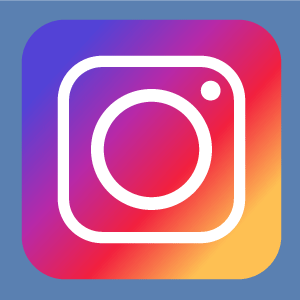
Любите обмениваться фотографиями? Хотите знать о своих родных и близких все? Instagram – это именно то приложение, которое просто обязано быть установлено на вашем смартфоне. С его помощью вы сможете быстро обмениваться фото- и видеоматериалами и комментировать безграничное количество снимков прочих пользователей.
Согласно данным статистики, которые любезно предоставляет корпорация Google, сегодня данный софт уже успели скачать на свои устройства более миллиарда пользователей и это далеко не финальный показатель.
Что же касается основополагающих достоинств программы, то к ним следует отнести наличие внушительного множества инструментов, позволяющих раскрыть всю глубину сделанных снимков. Также программа поддерживает мгновенную публикацию в таких популярных социальных сетях, как Facebook, Twitter, VK, Flickr и Foursquare.
Отдельного внимания при этом заслуживает неограниченное количество загрузок. Посредством Instagram вы можете дни напролет загружать фотографии и видео, получая лайки и общаясь с людьми со всего мира.
Как узнать, какая именно версия Istagram установлена на устройстве
Чтобы узнать, необходимо ли вам скачивать и устанавливать новую версию программы, не поленитесь зайти и ознакомиться с данными по имеющемуся уже установленному продукту. Для этого зайдите в настройки своего смартфона и перейдите в раздел приложения. Найдите здесь Istagram и просто тапните по нему один раз. Перед вами откроется меню приложение, предоставляющее полную информацию о программе, включая не только версию, но и место, занимаемое на устройстве, а также прочие данные. Данное меню также поможет вам выполнить тонкую настройку работы приложения, осуществить его остановки или при необходимости позволит провести деинсталляцию.
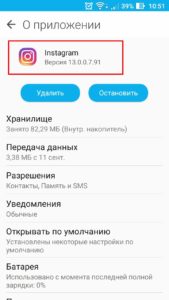
Поэтапное обновление Instagram
Любой софт на Андроид можно обновить двумя различными способами: через Плей Маркет и скачав apk-файл из внешнего источника на персональный компьютер.
Первый вариант подойдет каждому пользователю, у которого есть высокоскоростное беспроводное соединение. При этом зачастую Плей Маркет сам предлагает обновлять программы до актуальной версии, но если эта функция у вас выключена, вам придется обновить Инстаграм на Андроид вручную.
Для этого зайдите в магазин и найдите интересующую вас программу (в данном случае Инстаграм). Если софту необходимо обновление, у вас появится кнопка «Обновить». Если версия актуальна, то на ее месте будет привычная кнопка «Открыть».
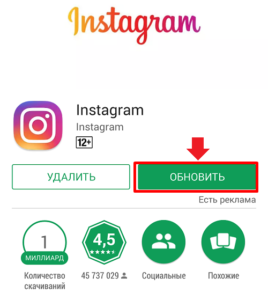
Второй способ – это обновление посредством внешних источников, например с помощью компьютера. Данный способ обновления может понадобится в том случае, если у вас установлена какая-либо кастомная прошивка, которая вызвала проблемы с сервисами Google. То есть априори установка из Плей Маркета систематически выдает ошибку.
В таких случаях вы скачиваете apk-файл прямиком на свой компьютер, а затем уже перекидываете инсталлятор на смартфон или планшет. Впоследствии, чтобы обновить Инстаграм на Андроид без Плей Маркета, вам достаточно найти инсталляционный файл в своем устройстве посредством «Диспетчера» и тапнуть по нему для начала процесса распаковки и инсталляции.
Почему программа не обновляется самостоятельно
Ранее мы уже успели отметить, что «самодельные» прошивки умельцев могут привести к ошибкам, которые не дадут установить приложение из Плей Маркета. Но, что делать, если у вас официальная прошивка и раньше все обновлялось самостоятельно, а в последние месяцы приходится проводить процесс вручную?
Скорее всего, причина кроется в самих настройках Плей Маркета или в его версии. Магазин Google, как и любой другой софт, систематически обновляется и отсутствие актуальной версии может вызвать ошибку инсталляции.
Вам следует проверить, какая у вас версия программы. Для этого перейдите в Плей Маркет и нажмите на значке настроек в верхнем левом углу;
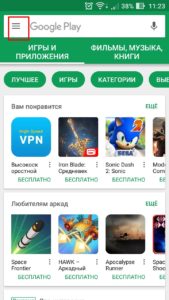
В появившемся меню перейдите в «Настройки»;
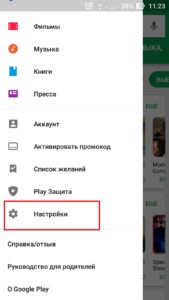
Листайте в самый низ и найдите графу «Версия Play Market». Тапнув по ней несколько раз вы узнаете, есть ли у вас актуальные обновления для магазина.
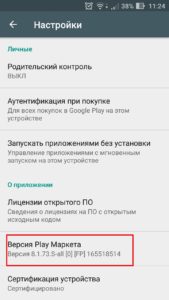
Если обновлений нет, выпадет соответствующее сообщение.
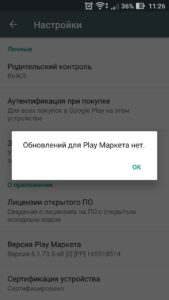
Также, интересуясь вопросом, почему не обновляется Инстаграм на Андроид, вы можете обратить внимание на версию своей операционной системы. Довольно часто производители софта прекращают выпускать обновления программного обеспечения для собственников устаревших устройств. Другими словами, убедитесь в том, что разработчики Инстаграм еще работают над обновлениями для ОС, на которой функционирует ваше устройство.
Удаление обновлений
Бывает и так, что новая версия программы во многом не устраивает пользователя. В таких случаях заведомо возникает желание вернуть предыдущий вариант работоспособного софта. В случае с Инстаграм сделать это можно несколькими способами.
Лучшим вариантом, конечно же, будет провести деинсталляцию программы, скачать любимую версию с прочих источников на просторах глобальной сети и соответственно инсталлировать скачанный apk-файл.
В том же случае, если вы хотите удалить обновление Инстаграма на Андроид, не деинсталлируя саму программу, вам понадобится перейти в настройки устройства, найти каталог «Приложения» и выбрать в нем «Instagram». Здесь в настройках вам понадобится перейти в раздел «Хранилище».
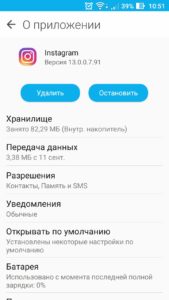
Открыв данный раздел, вы получите полную информацию о том, сколько занимает приложение на устройстве, включая размер кэша. Чтобы вернуть программу к изначальной версии достаточно нажать на «Стереть данные».
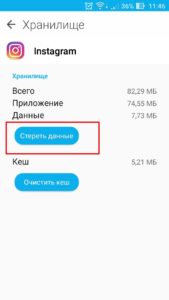
Отметим, что второй способ далеко не всегда позволяет вернуть софт к привычному виду до проведенных обновлений, ввиду чего основательно рекомендуем удалять имеющуюся программу и ставить «на чистую» ту версию программы, которая вас удовлетворяла.
Как установить автоматическое обновление софта
Плей Маркет способен автоматически обновлять программы, которые установлены на смартфоне или планшете пользователя. Данная функция зачастую отключена «по умолчанию», но вы ее можете включить.
Для этого необходимо открыть магазин и перейти в его настройки (ранее в этом посте мы уже описывали, как это сделать). Посредством данных настроек вы сможете без особого труда наладить принцип работы обновлений, включая выбор тех или иных сетей, которым отдавать преимущество при обновлении, а также много другого.
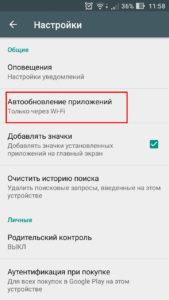
Обновление браузера на Андроиде
По аналогии с Инстаграмом вы можете обновить и любую другую программу, например, тот же браузер. Причем вам подойдет практически любой из изложенных выше способов.
Обновление приложений на Андроид
Практически в 90% случаев вышеописанная методика обновления приложений позволит вам инсталлировать на свой гаджет самые последние версии любимых программ. Единственное, с чем не смогут помочь данные варианты обновлений, так это с играми, чей кэш и инсталляционный файл вы заливали самостоятельно, используя внешние источники, например, когда хотели поиграть бесплатно в платные приложения.
Такие версии программ либо не обновляются вышеописанными способами, либо обновляются, но впоследствии при запуске снова требуют финансовых вливаний.
Как обновить Инстаграм
Обновление – одна из важнейших процедур, обеспечивающая стабильность функционирования любого приложения. В каждой новой версии разработчики ПО используют нововведения или привносят коррективы для устранения неполадок. В данной статье пойдет речь о том, как обновить Инстаграм.


- Как обновить Инстаграм вручную
- Для Android
- Для Айфон
- Автоматическое обновление
- Для Android
- Для Apple
- Как обновить Инстаграм на ПК
- Проблемы во время установки
Как обновить Инстаграм вручную
По умолчанию в любом смартфоне приложения должны обновляться автоматически. Для этого в настройках есть соответствующей раздел, в котором можно активировать или отключить функцию. Если по каким-либо причинам система не способна сделать апдейт самостоятельно, потребуется применить инструкцию ручной настройки.
Для Android
Обновить instagram в телефонах на базе Андроид можно несколькими методами. Наиболее эффективным считается использование сервиса Google Play. Если в устройстве активирован автоматический апдейт, тогда магазин пришлет соответствующее оповещение. В ином случае потребуется сделать следующее:
- Открыть Play Market.
- Открыть контекстное меню в левой части экрана.
- Выбрать раздел с приложениями и играми.
- Далее появится окно, в котором будет блок с обновлением.
- Нажать и отыскать в списке Instagram.
- Если доступно последнее обновление, напротив названия появится соответствующая кнопка.
- Кликнуть и ожидать окончания процесса.
Для более продвинутых пользователей предусмотрен иной вариант. Но прибегать к нему стоит в случае отсутствия альтернативы:
- На мобильном устройстве открыть диспетчер приложений.
- Появится список, в котором нужно отыскать Instagram.
- Кликнуть на название, после чего появится подробная информация о версии и последнем обновлении.
- Развернуть мобильный браузер и в поисковую строку вписать «Скачать Инстаграм apk-файл».
- Открыть первый попавшийся сайт и проверить в нем версию приложения. Если она выше установленной, тогда потребуется ее скачать и установить через менеджер файлов.
Для Айфон
Методика обновления Инстаграм на Apple-устройствах аналогична указанному выше способу. Однако для этого потребуется использоваться магазин App Store и выполнить несколько дополнительных манипуляций:
- Открыть официальный маркет.
- Найти раздел с обновлениями. Отыскать его можно в правой части экрана.
- В появившемся окне отыскать Инстаграм.
- Если напротив названия будет подсвечиваться кнопка «обновить», нажать и дождаться окончания процедуры.
Автоматическое обновление
Если в телефоне включен режим автоматического апдейта, пользователю не потребуется с каждым разом вручную искать интересующее приложение и прилагающиеся к нему обновления. В магазинах App Store и Play Market имеется функция, которая предназначена для установки обновленных версий на все загруженные программы.
Для Android
Активировать режим автоматического обновления в смартфонах на базе Андроид можно следующим образом:

- Перейти в магазин Google Play.
- Развернуть контекстное меню.
- Отыскать раздел с настройками.
- Нажать на шестеренку и выбрать блок автоматического обновления приложений.
- Далее потребуется выбрать команду «Всегда» или «Только через Wi-Fi.
В первом случае обновление будет осуществлять как через беспроводной канал роутера, так и мобильный интернет. Второй вариант подразумевает использование исключительно сетей Wi-Fi. Если все шаги соблюдены правильно, после первого подключения к интернету Play Market автоматически обновит Инстаграм.
Для Apple
Для айфонов предусмотрена иная инструкция:
- Перейти в настройки смартфона.
- Отыскать раздел магазина App Store.
- Открыть вкладку автоматических загрузок.
- В пунктах обновления и программ включить соответствующие тумблеры.
Как и в случае с Adnroid, пользователь может выбрать два варианта загрузки – через мобильный интернет и Wi-Fi, или исключительно через сотовую связь.
Как обновить Инстаграм на ПК
Мобильный клиент Instagram устанавливается только на новую версию Windows – 10. Что касается более старых ОС, для использования приложения потребуется скачать эмулятор Bluestack.
Когда на компьютер с Windows 10 будет скачан и установлен Инстаграм, в настройках можно будет отыскать раздел с обновлениями. По умолчанию выбран автоматический поиск новых версий ПО. Когда система отыщет очередной апдейт, пользователь получит соответствующее уведомление.
Проблемы во время установки
Зачастую ошибки при обновлении Инстаграм возникают в смартфонах с устаревшим ПО. Это связано с несколькими причинами:
- устройство не поддерживают версию апдейта на аппаратном уровне;
- на сервере профилактические работы.
Исправить проблему можно, удалив старую версию приложения. После этого понадобится зайти в Play Market или App Store (в зависимости от ОС) и скачать уже обновленный клиент.
Внимание! В этом случае для входа в аккаунт потребуется вновь ввести логин и пароль.












